La musica ha la straordinaria capacità di evocare emozioni, trasportarci in tempi e luoghi diversi e ispirare connessioni profonde. Che tu trovi conforto in ballate strazianti, balli al ritmo di inni allegri o semplicemente ti diverta a canticchiare brani orecchiabili.
Potresti anche volerlo vedi i testi su Spotify perché svolgono un ruolo cruciale nel nostro viaggio musicale. Ci permettono di cogliere appieno il messaggio dietro una canzone, di relazionarci con le esperienze dell'artista e di formare un legame personale con la musica.
Se sei un utente appassionato di Spotify, potresti esserti chiesto come accedere ai testi direttamente dall'app. Bene, sei fortunato! Spotify ha integrato una funzionalità che consente agli utenti di immergersi nel mondo lirico delle loro canzoni preferite con pochi semplici tocchi.
In questo articolo ti guideremo attraverso il processo di ricerca e visualizzazione dei testi su Spotify, aiutandoti a scoprire nuovi livelli di significato e favorendo un apprezzamento più profondo per la musica che ami, e in più con un bonus: A convertitore a pagamento da Spotify a file MP3. Quindi sveliamo la magia della musica e intraprendiamo insieme un'avventura lirica!
Guida ai contenuti Parte n. 1: come vedere i testi su SpotifyParte n.2: i testi di Spotify non vengono visualizzati? Guida alla risoluzione dei problemiParte n. 3: il modo migliore per ascoltare Spotify MusicConclusione
Parte n. 1: come vedere i testi su Spotify
Metodo n. 1: come vedere i testi su Spotify sull'app Spotify Mobile
Quando si tratta di vedere i testi su Spotify, l'app mobile offre un'esperienza fluida che ti consente di approfondire l'essenza poetica delle tue canzoni preferite. Segui questi semplici passaggi per sbloccare il mondo dei testi Spotify:
Passaggio 1: aggiorna l'app Spotify
Prima di iniziare, assicurati che l'app mobile Spotify sia aggiornata. Apri il tuo app store (Google Play Store per Android o App Store per iOS) e controlla eventuali aggiornamenti disponibili per Spotify. Mantenere aggiornata la tua app ti garantisce l'accesso alle funzionalità più recenti, inclusa la funzionalità dei testi che stiamo per esplorare.
Passaggio 2: scegli una canzone
Apri l'app Spotify sul tuo dispositivo mobile e sfoglia o cerca il brano che desideri ascoltare. Una volta trovata la canzone, toccala per iniziare a riprodurla.
Passaggio 3: tocca la barra "In riproduzione".
Nella parte inferiore dello schermo vedrai una barra che mostra il titolo del brano, l'artista e la copertina dell'album. Tocca questa barra, conosciuta anche come "In riproduzione" barra, per espandere l'interfaccia del lettore.
Passaggio 4: scorri verso l'alto per visualizzare il testo
Con l'interfaccia del lettore espansa, noterai che la copertina dell'album occupa la parte superiore dello schermo. Scorri la copertina dell'album verso l'alto per rivelare la sezione dei testi. Mentre scorri verso l'alto, appariranno gradualmente i testi della canzone, sincronizzati con la musica.
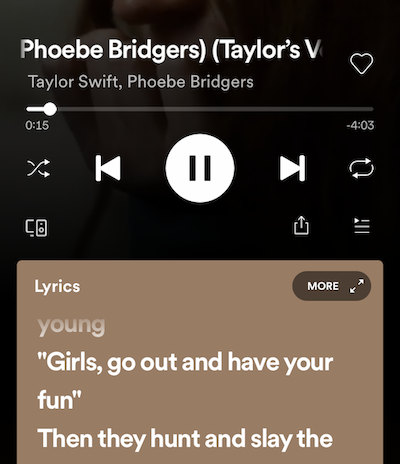
Passaggio 5: goditi i testi ed esplora di più
Una volta che il testo è visibile, puoi cantare, leggere i versi poetici e immergerti nel messaggio della canzone. Sentiti libero di scorrere il testo se vuoi passare a una parte specifica o semplicemente goderti l'intero viaggio lirico. Puoi anche toccare i testi per alternare tra la visualizzazione a schermo intero e l'interfaccia del lettore standard.
Passaggio 6: scopri altre canzoni con testi
Ora che hai provato la gioia di visualizzare i testi su Spotify, sentiti libero di esplorare e scoprire altri brani che presentano questa funzionalità coinvolgente. Spotify offre una vasta libreria di brani con testi sincronizzati, che abbracciano vari generi e lingue, permettendoti di ampliare i tuoi orizzonti musicali e connetterti con la musica a un livello completamente nuovo.
Seguendo questi passaggi, puoi vedere facilmente i testi sull'app mobile di Spotify, aggiungendo una nuova dimensione alla tua esperienza di ascolto musicale. Resta sintonizzato per la prossima parte del nostro articolo, dove esploreremo un metodo alternativo per visualizzare i testi su Spotify utilizzando la versione desktop dell'app.
Metodo n. 2: come visualizzare i testi su Spotify sull'app desktop (Mac/Windows)
Se preferisci utilizzare l'app desktop Spotify sul tuo computer Mac o Windows, puoi comunque goderti l'esperienza coinvolgente di visualizzare i testi mentre ascolti le tue canzoni preferite. Segui questi passaggi per accedere ai testi sull'app desktop di Spotify:
Passaggio 1: aggiorna l'app Spotify
Assicurati di avere la versione più recente dell'app desktop Spotify installata sul tuo computer. Se non sei sicuro di avere la versione più recente, puoi verificare la presenza di aggiornamenti facendo clic su "Spotify" menu (Mac) o il "Aiuto" menù (finestre) e selezionando "Controlla gli aggiornamenti".
Passaggio 2: riproduci una canzone
Apri l'app desktop Spotify sul tuo computer e trova il brano che desideri ascoltare. Una volta selezionato il brano, inizia a riprodurlo facendo clic sul pulsante di riproduzione accanto al titolo del brano.
Passaggio 3: espandi la visualizzazione "In riproduzione".
Nell'angolo in basso a destra della finestra di Spotify troverai la vista "In riproduzione", che mostra la copertina dell'album, le informazioni sul brano e i controlli di riproduzione. Per accedere ai testi, fai clic sulla copertina dell'album o sul titolo del brano per espandere la visualizzazione "In riproduzione".
Passaggio 4: fare clic sul pulsante "Testo".
All'interno dell'espansione "In riproduzione" vista, noterai un pulsante denominato "Testi" situato accanto alla copertina dell'album. Fare clic su questo "Testi" per rivelare i testi sincronizzati della canzone che stai attualmente riproducendo.
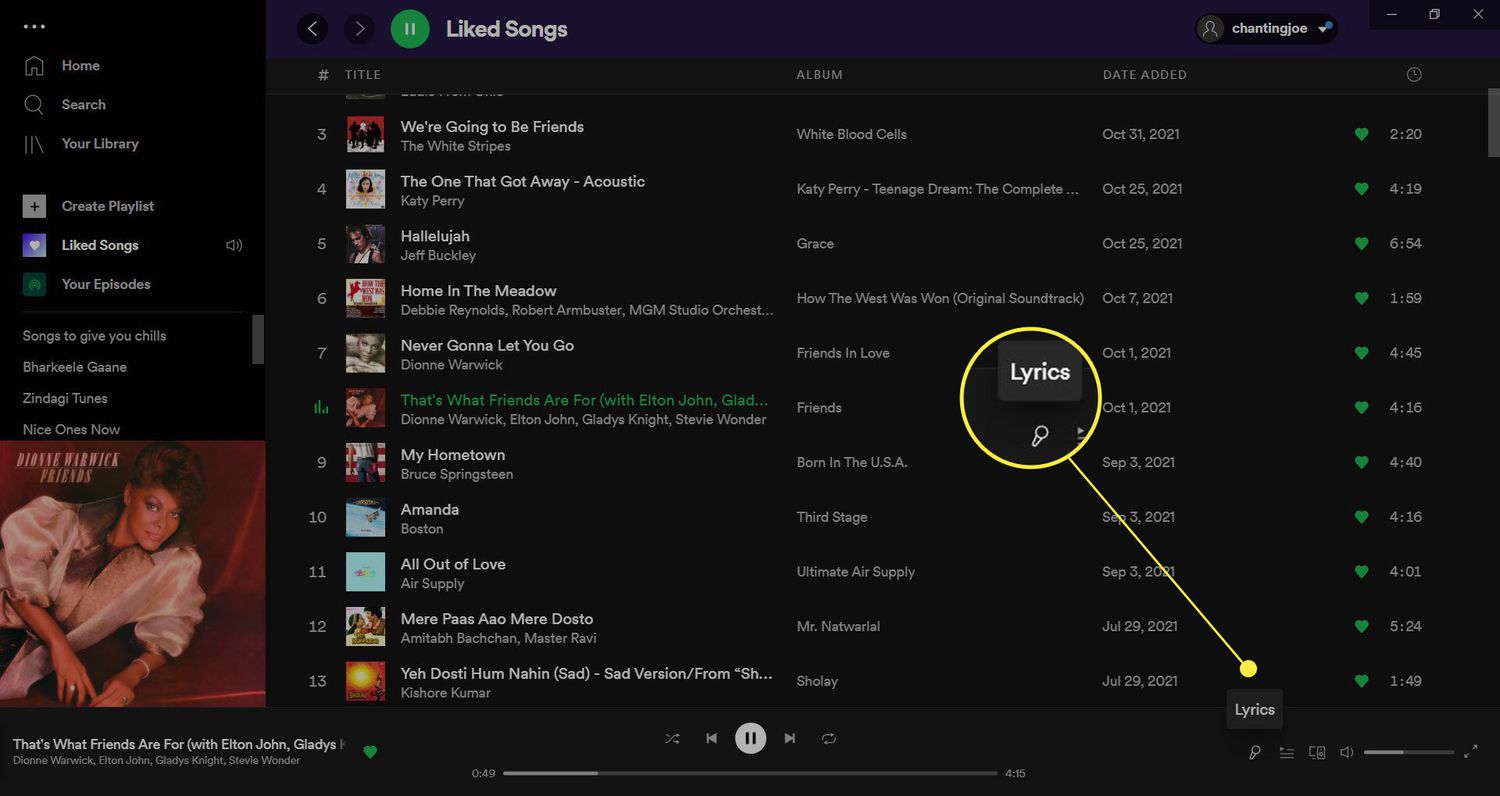
Passaggio 5: esplora i testi e i dettagli della canzone
Una volta che i testi sono visibili, prenditi il tempo necessario per leggerli mentre ascolti la canzone. Puoi scorrere il testo per navigare nelle diverse sezioni della canzone. Inoltre, troverai i dettagli del brano come l'autore, il compositore e i crediti pertinenti nella visualizzazione "Testi", consentendoti di ottenere informazioni più approfondite sul processo creativo dietro la musica.
Passaggio n. 6: personalizza la tua esperienza (facoltativo)
L'app desktop di Spotify offre ulteriori opzioni di personalizzazione per migliorare la tua esperienza di visualizzazione dei testi. È possibile regolare la dimensione del carattere dei testi facendo clic su "Aa" nell'angolo in alto a destra della vista "Testi". Inoltre, puoi alternare tra la modalità chiara e quella scura facendo clic su icona sole/luna situato accanto al pulsante "Aa".
Seguendo questi passaggi, puoi facilmente vedere i testi sull'app desktop Spotify, espandendo il tuo viaggio musicale oltre le sole melodie. Resta sintonizzato per la parte successiva del nostro articolo, in cui esploreremo come visualizzare i testi su Spotify utilizzando app di terze parti ed estensioni del browser.
Metodo n. 3: come visualizzare i testi di Spotify su un Firestick o Roku
Se ti piace lo streaming di musica sul tuo dispositivo Firestick o Roku e desideri migliorare la tua esperienza Spotify visualizzando i testi, ci sono alcuni metodi che puoi provare. Sebbene l'app ufficiale di Spotify per Firestick o Roku non offra attualmente una funzione di testi integrata, puoi utilizzare metodi alternativi per accedere ai testi sincronizzati. Ecco come:
Usa app di terze parti
- Sul tuo Firestick o Roku dispositivo, accedere all'App Store.
- Cerca e installa un'app di terze parti che fornisca testi sincronizzati per Spotify. Alcune opzioni popolari includono "Musixmatch" e "Liricamente".
- Avvia l'app di terze parti e accedi con le credenziali del tuo account Spotify, se richiesto.
- Una volta effettuato l'accesso, inizia a riprodurre un brano su Spotify tramite l'app di terze parti.
- L'app dovrebbe visualizzare i testi sincronizzati insieme alla canzone durante la riproduzione, permettendoti di seguirli e cantarli se lo desideri.
Mirroring o trasmissione dello schermo
- Assicurati che il tuo dispositivo Firestick o Roku e il tuo dispositivo mobile o computer siano connessi alla stessa rete Wi-Fi.
- Sul tuo dispositivo mobile o computer, apri l'app Spotify e inizia a riprodurre un brano.
- Sul tuo dispositivo Firestick o Roku, accedi alla funzionalità di mirroring o trasmissione dello schermo. Il metodo esatto può variare a seconda del dispositivo e del modello specifici.
- Segui le istruzioni per connettere il tuo dispositivo mobile o computer al tuo dispositivo Firestick o Roku.
- Una volta connesso, il tuo dispositivo mobile o lo schermo del computer eseguiranno il mirroring della TV.
- Apri un browser web sullo schermo speculare e cerca "Testi Spotify" o utilizza un sito web di testi, ad esempio "Genius" o "Lyrics.com".
- Trova il testo della canzone che stai ascoltando su Spotify e visualizzalo sullo schermo speculare.
- Goditi i testi sincronizzati sullo schermo della TV mentre la canzone viene riprodotta tramite Spotify sul tuo dispositivo mobile o computer.
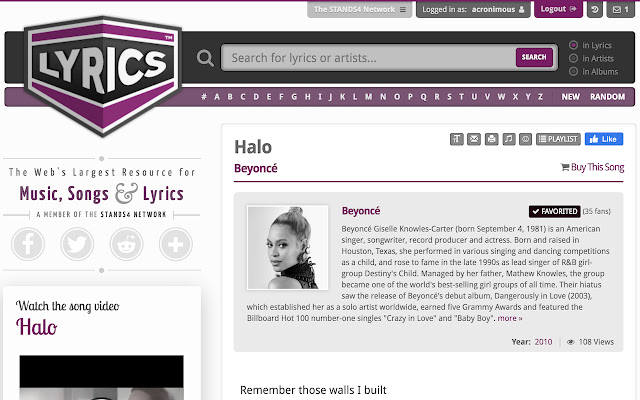
Nota: è importante ricordare che l'utilizzo di app di terze parti o metodi di mirroring dello schermo può variare in termini di funzionalità e potrebbe non fornire la stessa esperienza fluida di una funzionalità di testi integrata nell'app Spotify ufficiale.
Provando questi metodi alternativi, puoi comunque goderti i testi sincronizzati durante lo streaming di Spotify sul tuo dispositivo Firestick o Roku. Abbraccia il potere delle parole e delle melodie che si uniscono per creare un'esperienza musicale coinvolgente.
Parte n.2: i testi di Spotify non vengono visualizzati? Guida alla risoluzione dei problemi
Per quanto ci aspettiamo di vedere i testi mentre ascoltiamo le nostre canzoni preferite su Spotify, potrebbero esserci casi in cui i testi non vengono visualizzati. Non preoccuparti; abbiamo compilato un elenco di motivi comuni per cui i testi di Spotify potrebbero non essere visualizzati e le rispettive soluzioni vedono i testi su Spotify:
Database di brani senza testi:
Non tutti i brani su Spotify hanno testi sincronizzati disponibili. È possibile che la canzone particolare che stai ascoltando non abbia testi nel database di Spotify. Sfortunatamente, questo è fuori dal tuo controllo.
Soluzione: valuta la possibilità di cercare i testi separatamente utilizzando un motore di ricerca o un sito Web dedicato ai testi per visualizzare i testi manualmente.
Problemi di compatibilità del dispositivo:
Alcuni dispositivi o piattaforme potrebbero non supportare la funzione dei testi su Spotify. Problemi di compatibilità possono impedire la visualizzazione dei testi.
Soluzione: assicurati di utilizzare un dispositivo compatibile e di avere installata la versione più recente dell'app Spotify. Se i testi continuano a non essere visualizzati, prova a provare un dispositivo o una piattaforma alternativa che supporti la funzionalità dei testi.
Restrizioni regionali:
La disponibilità dei testi può variare a seconda del paese a causa delle limitazioni di licenza e copyright. Alcuni testi potrebbero essere accessibili solo in determinate regioni.
Soluzione: se sospetti restrizioni regionali, prova a utilizzare una rete privata virtuale (VPN) per accedere ai testi da una regione diversa. Tuttavia, sii consapevole di eventuali implicazioni legali e utilizza i servizi VPN in modo responsabile.
Versione app:
Le versioni obsolete dell'app Spotify potrebbero non avere la funzionalità dei testi o presentare problemi di compatibilità.
Soluzione: aggiorna l'app Spotify all'ultima versione disponibile nell'app store del tuo dispositivo. Le versioni più recenti spesso includono correzioni di bug e miglioramenti delle funzionalità, aumentando la probabilità che i testi vengano visualizzati correttamente.
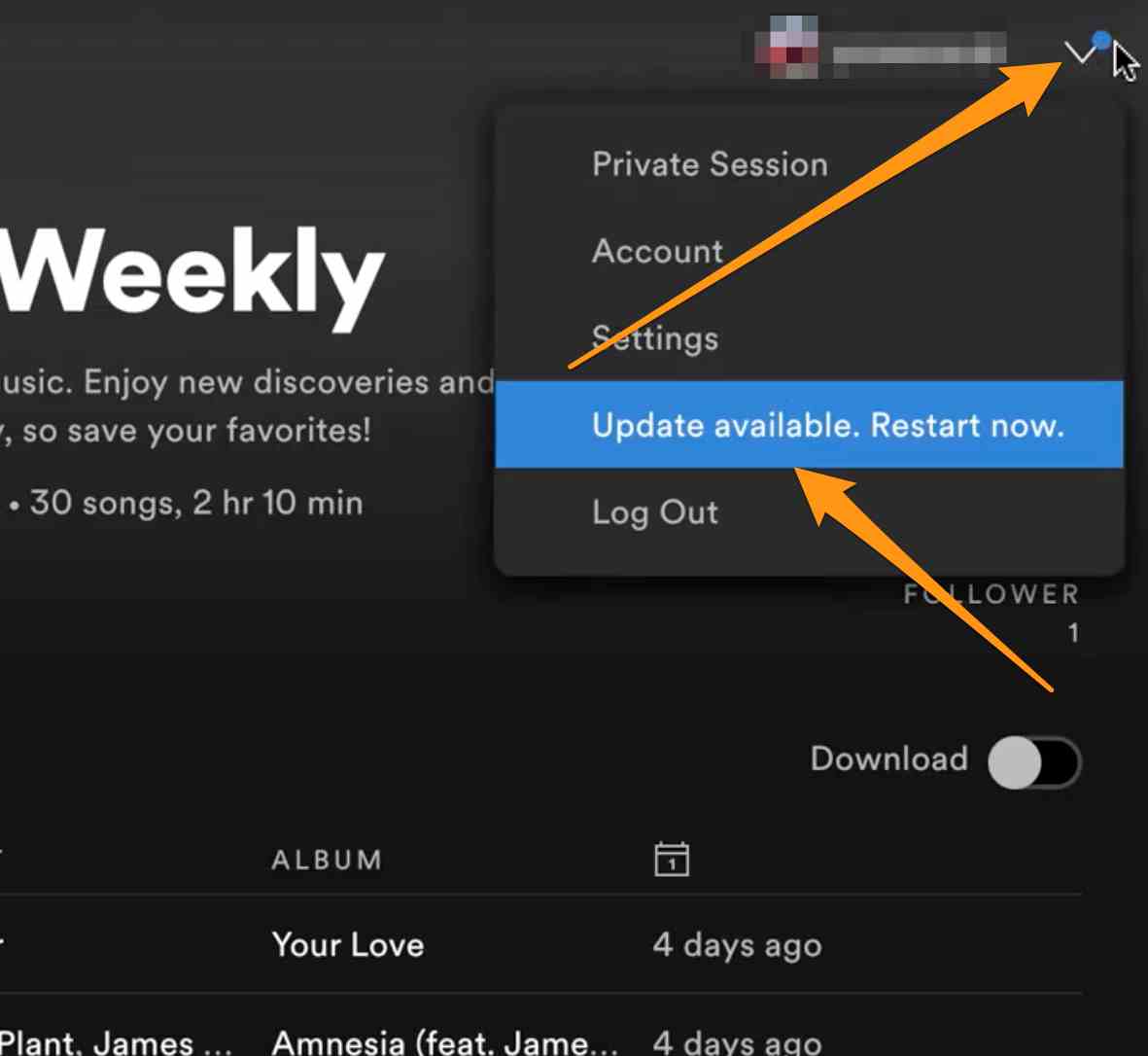
Connessione ad Internet:
Una connessione Internet stabile è essenziale per vedere correttamente i testi su Spotify. Una connettività Internet lenta o intermittente può ostacolare il caricamento dei testi.
Soluzione: controlla la tua connessione Internet e assicurati che sia stabile. Prova a passare a una rete Wi-Fi diversa o a utilizzare una connessione cablata per una migliore stabilità. In alternativa, riavvia il router o il dispositivo per risolvere eventuali problemi di rete temporanei.
Problemi tecnici:
Come qualsiasi software, Spotify potrebbe occasionalmente riscontrare problemi tecnici che impediscono la visualizzazione dei testi.
Soluzione: chiudi e riapri l'app Spotify per aggiornarne le impostazioni. Se il problema persiste, prova a disconnetterti e ad accedere nuovamente al tuo account Spotify. Inoltre, il riavvio del dispositivo può spesso risolvere problemi temporanei.
Se hai riscontrato la situazione frustrante in cui i testi di Spotify non vengono visualizzati, queste soluzioni dovrebbero aiutarti a risolvere il problema e riportare i testi in carreggiata. Goditi l'incantevole combinazione di musica e parole mentre ti immergi nel mondo lirico delle tue canzoni preferite su Spotify.
Parte n. 3: il modo migliore per ascoltare Spotify Music
Ora impari come farlo vedi i testi su Spotify, passiamo a un suggerimento bonus. iOS-Unlocker Sblocca musica Spotify è uno strumento che ti consente di ascoltare i brani di Spotify offline senza un abbonamento Premium. Funziona bypassando la protezione DRM sulle tracce Spotify, permettendoti di scaricarle e riprodurle su qualsiasi dispositivo.
Lo strumento è disponibile sia per computer Windows che Mac. Per usarlo, devi semplicemente collegare il tuo iPhone o iPad al computer e avviare lo strumento. Lo strumento eseguirà quindi la scansione del tuo dispositivo alla ricerca di brani Spotify e ti consentirà di scaricarli.
Una volta scaricati i brani potrai riprodurli su qualsiasi dispositivo, anche senza connessione internet. Puoi anche trasferire i brani sul tuo computer o su altri dispositivi per l'ascolto offline.
Ecco i passaggi per usarlo:
- Avvia lo strumento.
- Clicchi "Apri Spotify Web Player" per aprire il web player Spotify nello strumento.
- Accedi al tuo account Spotify. Se non hai un account, puoi crearne uno.
- Per aggiungere un album o una playlist all'elenco di conversione, puoi fare clic su pulsante verde "Aggiungi". oppure trascinalo e rilascialo sul simbolo verde "Aggiungi".
- Per aggiungere un singolo brano all'elenco di conversione, trascinalo sul simbolo blu.
- Scegli un formato di output, come MP3, M4A, WAV o FLAC. Puoi anche scegliere la cartella di destinazione per i file convertiti.
- Per avviare il processo di conversione, seleziona una o più tracce dall'elenco di conversione e fai clic su "Convertire" pulsante.

Lo strumento è stato utilizzato da molte persone senza problemi. Se stai cercando un modo per ascolta i brani Spotify offline senza un abbonamento Premium, allora iOS-Unlocker Spotify Music Unlocker è una buona opzione da considerare.
Nel complesso, iOS-Unlocker Spotify Music Unlocker è una buona opzione per le persone che desiderano ascoltare i brani Spotify offline senza un abbonamento Premium. Tuttavia, è importante essere consapevoli dei rischi connessi prima di utilizzare lo strumento.
Persone anche leggere Come rimuovere facilmente e rapidamente DRM dalle tracce di Spotify Come spostare Spotify Music su scheda SD: solo la guida di cui hai bisogno!
Conclusione
Esplorare il mondo della musica è un viaggio esaltante e Spotify è diventata una piattaforma popolare per gli appassionati di musica per scoprire, ascoltare in streaming e godersi le proprie canzoni preferite. Sebbene Spotify offra una ricca libreria musicale e funzionalità, l'accesso ai testi all'interno dell'app a volte può essere una sfida.
Tuttavia, con le soluzioni fornite su come farlo vedi i testi su Spotify in questo articolo potrai superare questi ostacoli e immergerti completamente nella magica combinazione di musica e testi.
Oltre a goderti i testi su Spotify, ci sono altri strumenti disponibili per migliorare la tua esperienza Spotify. Uno di questi strumenti è Spotify Music Unlocker, una soluzione altamente raccomandata che sblocca una serie di vantaggi per gli utenti Spotify.
Spotify Music Unlocker è un potente strumento progettato per fornire agli utenti un'esperienza Spotify fluida e migliorata. Sfruttare tutto il potenziale di Spotify con strumenti come Spotify Music Unlocker può migliorare notevolmente la tua esperienza di ascolto, offrendoti un viaggio senza interruzioni, senza pubblicità e di alta qualità attraverso la tua musica preferita.
Abbraccia la magia della musica, tuffati nel mondo dei testi su Spotify utilizzando i metodi condivisi in questo articolo e valuta la possibilità di esplorare strumenti aggiuntivi per sbloccare ancora più possibilità. Lascia che il potere della musica ti trasporti verso nuovi livelli di divertimento e di espressione personale. Buon ascolto!
Scritto da Rosie
Ultimo aggiornamento: 2023-07-04